
Tterkadang kita merasa jengkel saat performa windows kita lemot.
Sehingga bisa menimbulkan bad mood ataupun pekerjaan yang seharusnya
bisa selesai tepat waktu menjadi
molor karena masalah komputer yang lemot.
Berikut ini
Tips atau Cara untuk mempercepat windows 7
1. MatikanVisual efek yang tidak penting,
Visual efek berfungsi untuk mempercantik tampilan windows anda, akan
tetapi Visual efek berpengaruh terhadap kinerja computer. Sehingga
apabila Visual efek dimatikan tentu akan membuat
kinerja komputer ataupun laptop anda menjadi semakin cepat. Berikut ini langkah-langkah untuk
mematikan visual efek di windows 7
- Klik Start >> klik kanan pada Computer >> kemudian klik properties >> lalu klik Advance system setting >> pilih tab advanced >> di bagian performance klik setting
- Pada bagian Visual efek pilih adjust for best performance >> kemudian klik OK
2. Matikan aero shake.
Fitur aero shake ini berfungsi meminimize jendela yang sedang tidak
digunakan. Contohnya anda membuka beberapa, Dan apabila salah satu
jendela yang aktif tersebut anda gerak-gerakkan, maka jendela yang
lainnya akan di minimize secara otomatis. Berikut ini langkah untuk
mematikan fitur aero shake:
- Klik Start >> lalu ketik “gpedit.msc” (tanpa tanda petik) lalu tekan tombol enter
- Setelah tampil jendela local group policy editor seperti di atas, Klik User Configuration >> Klik administrative template >> klik desktop >> kemudian di jendela sebelah kanan klik dua kali pada “turn off aero shake windows minimizing mouse gesture” >> kemudian pilih enable >> terakhir klik OK.
3.
Tips atau Cara untuk mempercepat windows 7 yang ketiga adalah Memtaikan firut aero snap
Cara
mematikan fitur aero snap adalah sebagai berikut:
- Klik Start >> Klik control panel >> Pilih ease of acces >> kemudian klik ease of acces center >> lalu klik Make the mouse easier to use
- Berikan tanda centang pada “Prevent windows from being automatically arranged when to the edge of the screen” >> kemudian Klik OK.
4. Mematikan aplikasi yang tidak diperlukan di komputer atau laptop saat startup (saat baru menyala)
.
Langkah untuk mematikan nya adalah sebagai berikut:
- Klik Start
>> ketik “msconfig” (tanpa tanda petik) kemudian tekan enter >> lalu llik tab startup
>>
kemudian uncheck atau hilangkan tanda centang aplikasi yang tidak
diperlukan untuk dijalankan pada saat komputer melakukan startup. Klik
OK.
5. Tips atau Cara untuk mempercepat windows 7 yang kelima adalah menonaktifkan gadget pada windows 7
Untuk mematikan gadget di windows 7 dapat dilakukan dengan cara berikut ini
- Klik Start >> Kemudian klik Control Panel >> Pilih Programs >> Pilih Turn Windows features
on or off >> Kemudian hilangkan tanda centang pada “Windows gadget platform" >> lalu Klik OK.
6. Menggunakan semua core saat booting.
Jika anda memliki komputer atau laptop ataupun notebook yang memiliki prosesor
dengan banyak core, sebaiknya anda menggunakan semua core tersebut pada saat komputer melakukan
booting.
Langkah untuk mengatur agar semua core processor anda dipakai pada saat komputer lemakukan booting bisa
dilakukan dengan cara sebagai berikut:
- Klik Start >> ketik “msconfig” (tanpa tanda petik) >> tekan enter
- Klik pada tab >> boot > pilih system operasi windows 7
- Klik advanced options >> beri tanda centang pada Number of processor >> pilih jumlah
processor >> dan klik OK
7. Lakukan Disk Clean Up pada Harddisk anda.
Tahukah anda jika pada saat anda melakukan browsing ataupun saat anda
melakukan kegiatan menginstal dan menguninstal software dari komputer
anda akan menghasilkan
registry-registry, cookies, cache yang
baru yang biasanya tidak terpakai. Apabila anda tidak pernah melakukan
pembersihan atau yang biasa disebut dengan, maka jumlahnya filnya akan
semakin banyak dan akan menguras banyak pemakaian Hard Disk anda.Untuk
melakukan
Disk Clean Up dapat dilakukan dengan cara berikut ini.
- Klik Start >> Klik All Programs >> Klik Accesories >> Klik System Tools >> Klik Disk Clean Up
- Akan muncul jendela kecil yang menyuruh kita untuk memilih partisi
Harddisk mana yang ingin kita Clean Up. (pilihalah drive : C) >>
Kemudian klik OK

- Maka akan muncul jendela seperti di atas. Berikan centang pada bagian yang ingin anda Clean Up. Kemudian Klik OK.
8. Defragment Disk anda Secara Teratur.
Tips yang kedelapan
untuk mempercepat kinerja komputer windows 7 anda adalah melakukan
defragment disk secara teratur. Pada dasarnya proses defragment disk
adalah merapikan file yang berada pada harddisk sehingga komputer akan
lebih mudah dalam membacanya..
Untuk melakukan
defragment Disk dapat dilakukan dengan cara berikut:
- Klik Start >> Klik All Programs >> Klik Accesories >> Klik System Tools >> Klik Disk Defragmenter
- Pilih Hard Drive yang ingin anda defrag kemudian klik defragment disk
 9. Matikan System Sound
9. Matikan System Sound
Jika
anda tidak mematikan system sound makan akan
mempercepat proses saat loading system.
Cara untuk mematikan system sound adalah sebagai berikut:
- Klik Start >> ketik "mmsys.cpl" (tanpa tanda petik) pada Start Search dan tekan tombol enter.
- Buka tab Sound dan pilih No Sound
- Klik OK
10. Nonaktifkan Index Search di Windows 7.
Tips kesepuluh
untuk mempercepat kinerja komputer windows 7 adalah menonaktifkan Index Search di Windows 7. Berikut ini langkahnya
- Klik start >> ketik "services.msc" (tanpa tanda petik) lalu tekan enter.
- Cari Windows Search kemudian klik kanan dan nonaktifkan service tersebut.
11. Hapus isi folder “Prefecth”
Trik ke-11
untuk mempercepat kinerja komputer windows 7 adalah menghapus isi folder prefetch.
Cara menghapus isi folder prefetch adalah sebagai berikut: Klik kanan pada
Start >> Klik
Windows Explorer >> Klik
Drive C anda >> Klik
Windows >> Klik
Prefetch >> Hapus semua isinya secara permanen dengun menggunakan kombinasi tombol (Shift + Del)
Demikian tadi 11
Tips atau Cara untuk mempercepat kinerja komputer windows 7.
Semoga Bermanfaat.





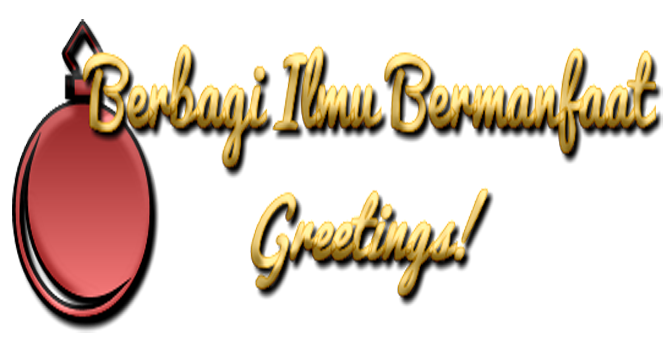





 Tterkadang kita merasa jengkel saat performa windows kita lemot.
Sehingga bisa menimbulkan bad mood ataupun pekerjaan yang seharusnya
bisa selesai tepat waktu menjadi
Tterkadang kita merasa jengkel saat performa windows kita lemot.
Sehingga bisa menimbulkan bad mood ataupun pekerjaan yang seharusnya
bisa selesai tepat waktu menjadi












